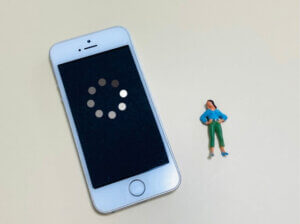PR
【画像手順】スマホはOK?Windows11パソコンのWi-Fiが繋がらない時の解決策10選

「パソコンがWi-Fiにつながらない」
「スマホはつながるのになんで?」
「すぐに解決できる方法を教えて!」
こんなお悩みを解決する記事を書きました。
 かいろう
かいろう僕は法人向けにパソコンやネットワークの構築、保守をするエンジニアです。
これまで数多くの企業に対してWi-Fiトラブルを解決させてきた経験があります。
この記事では、解決手順を画像つきでわかりやすく解説します。
スマホは繋がるのに?Windows11のパソコンだけWi-Fiに繋がらない時の直し方10選
Winows11だけWi-Fiにつながらないときに試したい対処法は以下の10個です。
1つずつ解説します。
Wi-Fiや機内モードの設定を確認する
パソコンのWi-Fiがオフになっていたり、機内モードになっていると、Wi-Fi自体の機能が使えないのでつながりません。以下の手順にしたがってWi-Fi機能がオンになっているか確認してください。
Wi-Fiをオンにする
右下の地球儀マークをクリックします(インターネットに接続できていない場合は地球マークが表示されます)。
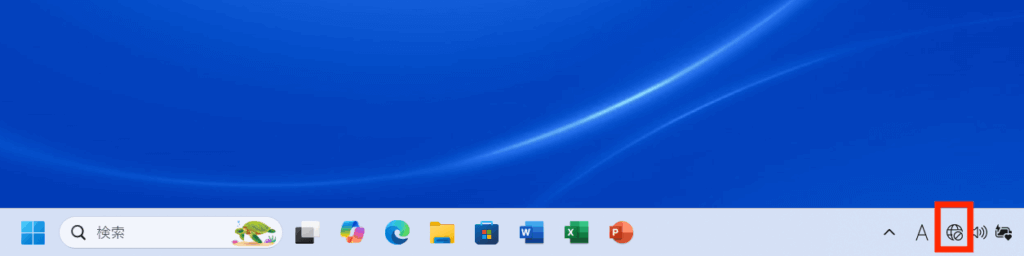
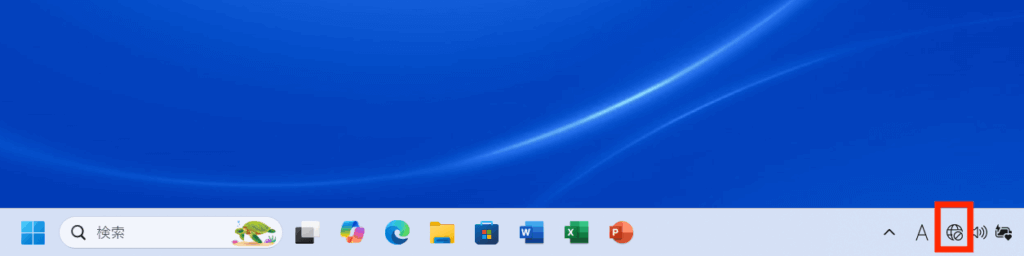
「🛜」をクリックして青背景にします。
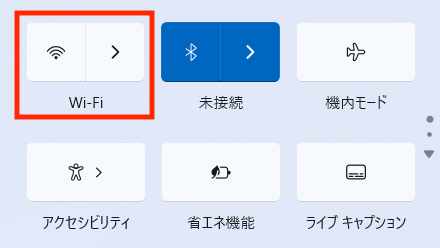
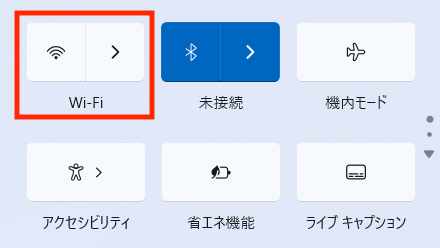
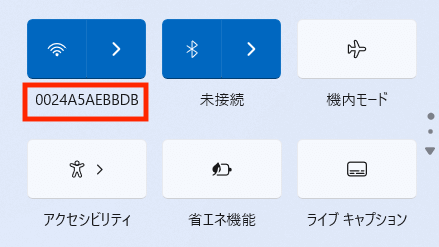
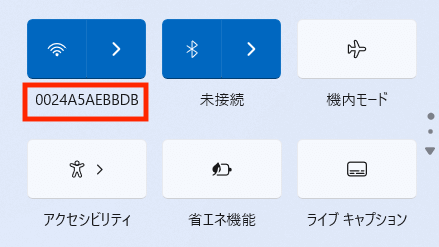
電波マークが表示されれば接続完了です。
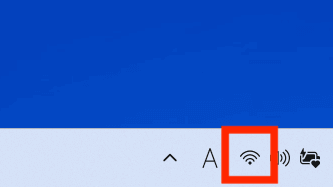
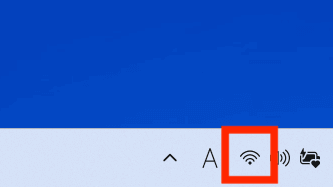
機内モードを解除する
画面右下の飛行機マークをクリックします。
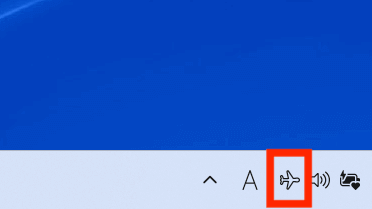
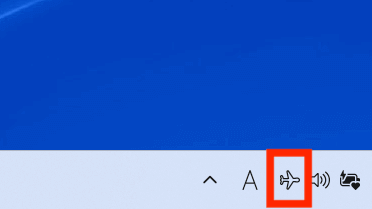
「機内モード」をクリックして白背景にします。
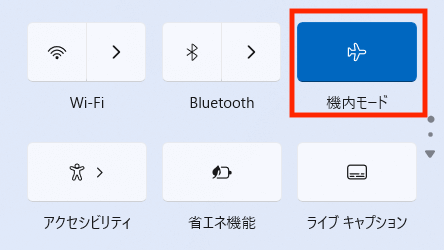
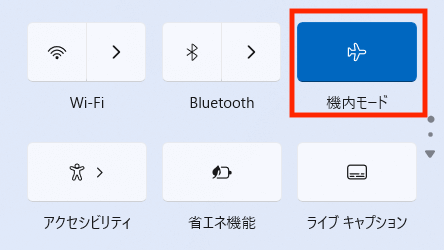
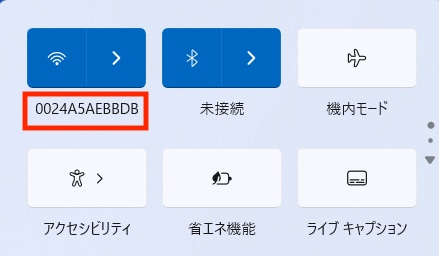
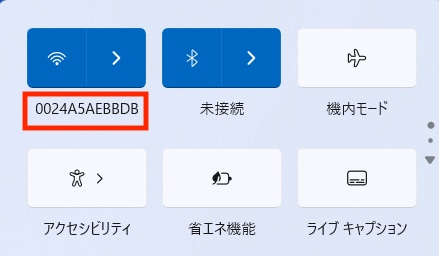
「🛜」が表示されれば接続完了です。
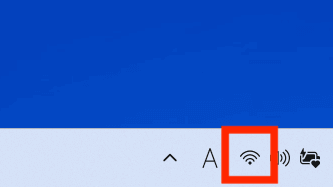
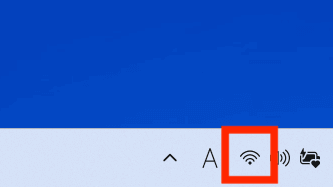
Wi-Fiを切断して再接続する
Wi-Fiが何かしらの影響で接続不良になっている場合は、一度切断してから再接続することで復旧します。手順は簡単で、パソコンの右下にある電波マーク(もしくは地球マーク)をクリックします。
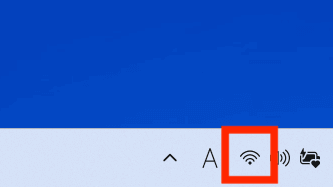
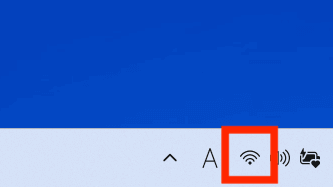
まずは「🛜」をクリックして切断(白背景)します。10秒ぐらい待ってから再度「🛜」をクリックしてください。
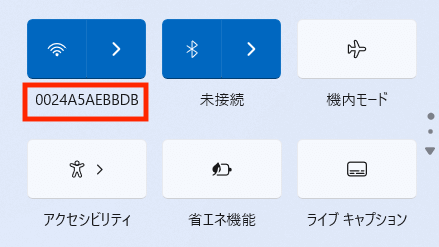
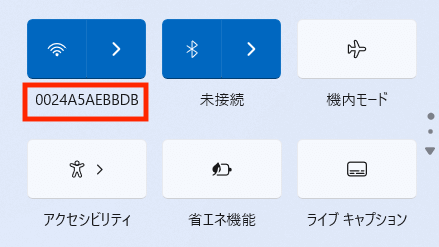
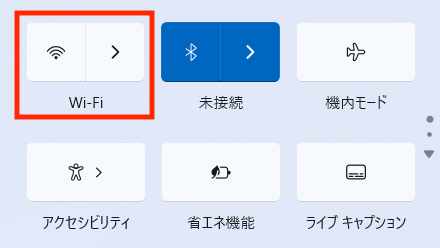
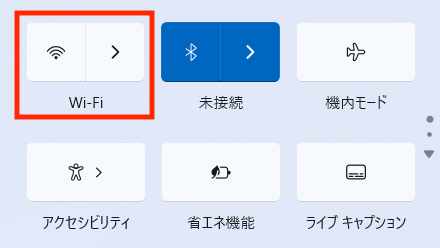
Wi-Fiの周波数を変更する(2.4GHz/5GHz)
Wi-Fiの周波数を変更することでつながるケースがあります。Wi-Fiには2.4GHzと5GHzの周波数があり、設置環境やパソコンに応じて周波数を使い分けることで安定した通信が可能です。
| 通信速度 | 通信範囲 | アクセスポイント名 | |
|---|---|---|---|
| 2.4GHz | 5GHzよりも遅い | 5GHzよりも広範囲 | g、G、2Gの文字を含む |
| 5GHz | 2.4GHzよりも速い | 2.4GHzよりも限定的 | a、A、5Gの文字を含む |



Wi-Fiルーターから離れた場所にパソコンがある場合は「2.4GHz」、近い距離の場合は「5GHz」につなぐのが一般的です。
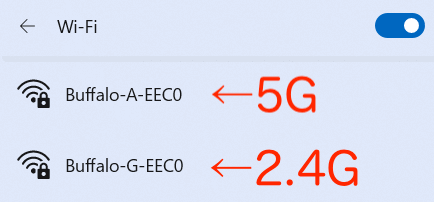
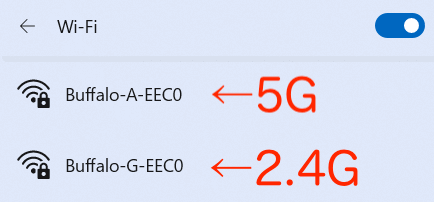
Wi-Fiに接続できない場合は、現在接続中の周波数とは別の周波数につなげて通信ができるか確認しましょう。
パソコンを再起動する
パソコンの再起動によってエラーがリセットされたり、ドライバーなどが再読み込みされることでWi-Fiが繋がるケースがあります。
再起動をするときに大事なのは「シャットダウンして起動」ではなく「再起動」です。シャットダウンと再起動では、起動のプロセスが異なります。



Windows11には「高速スタートアップ」という高速起動させるための機能が搭載されています。
シャットダウンしてから起動をすると、高速スタートアップの影響で一部の起動プロセスが省略され、不具合がリセットされないケースがあります。
不具合を解決する際には「再起動」で試してみましょう。
Wi-Fiルーターを再起動する
Wi-Fiルーターは長時間起動しておくと、CPUやメモリに負荷がかかったり、熱暴走を起こすことで不具合が多くなります。
そんなときはWi-Fiルーターを再起動させてみましょう。
Wi-Fiルーターを再起動させるときは電源ケーブルを抜いてください。
Wi-Fiルーターには背面に電源スイッチがある機種も存在します。しかし電源スイッチだけでの再起動は改善しないことがあります。
実際に僕のお客さん先であった事例ですが「Wi-Fiが繋がらなくてルーターを再起動したけどダメ」という連絡を受け訪問しました。
原因を調べていくと「絶対Wi-Fiルーターだよな〜。でもお客さんは再起動したみたいだし…」と思いながらも、電源ケーブルを抜いて改めて再起動すると見事に復旧しました。
お客様に確認すると「背面の電源スイッチしか試しておらず、電源ケーブルは抜いてなかった」との回答でした。
Wi-Fiルーターはスイッチだけでなく、電源ケーブルごと抜いて10秒ほど待って再度ケーブルを差し込みましょう。
パソコン・ルーターの設置場所を変更する


パソコン、Wi-Fiルーターの設置場所を変更することで通信が改善される可能性があります。
Wi-Fiルーターは周囲の環境に影響されやすいです。たとえば電子レンジの使用中に近くでパソコンやスマホを使うと2.4GHzのWi-Fiがつながりにくくなります。



電子レンジも2.4GHzの周波数を使うため電波干渉してしまうからです。
ほかにも鉄筋コンクリートの壁がある建物では電波が弱くなります。電波は水、金属、コンクリートなどを通ると減衰する特性があるんですね。
このように周囲の環境によって電波の強弱が決まるため、Wi-Fiルーターやパソコンの設置場所を変更してテストしてみましょう。
- 家電製品
- 水槽や花瓶など
- 金属製の棚や壁など
- 床、窓際、部屋の隅
- 家電製品がない場所
- 水場の少ない場所
- 部屋の中央で高さ1〜2mほど
Wi-Fiルーターの設定を見直す(接続上限台数・バンドステアリングなど)
Wi-Fiルーター側が理由で接続できない可能性も考えられます。おもに考えられる要因は以下の2つです。
- Wi-Fiルーターの接続上限台数を超えている
- バンドステアリングが機能していない
①Wi-Fiルーターの接続上限台数を超えている
Wi-Fiルーターには「同時に接続できる台数の上限」があります。
もしWi-Fiルーターの接続台数が10台までしか設定されていなかったら11台目を接続しようとしてもはじかれてしまいます。
この場合、いらない端末のWi-Fiを切る、もしくはWi-Fi接続できる上限台数を増やすといった設定を行いましょう。



僕のお客様では光回線業者が設定したWi-Fiルーターが15台までしか接続できない設定になっていて困っていました。
上限を30台に変更し無事つながるようになったという経験があります。
②バンドステアリングが機能していない
Wi-Fiルーターには周囲の電波環境や接続台数にあわせて自動的に周波数を切り替えてくれる「バンドステアリング」という便利機能があります。



バンドステアリングがうまく機能していないと電波が弱いほうにつながってしまい、ネットがうまく使えなくなることがあります。
このようなケースでは、手動で2.4GHzか5GHzを選んで接続すると安定することがあります。
バンドステアリングで不具合が多い場合は機能をオフにするのがおすすめです。オフにする方法は各メーカーによって異なります。
各メーカーのサイトにてご確認いただくか、このブログのお問い合わせフォームから型番を送って頂ければ対応方法をお伝えさせて頂きます。
ネットワークアダプターをリセットする
アダプター設定をリセットすることで、設定情報がクリアされ接続が回復することがあります。アダプターのリセット方法は以下のとおりです。
検索窓に「con」と入力し、検索結果からコントロールパネルをクリックします。
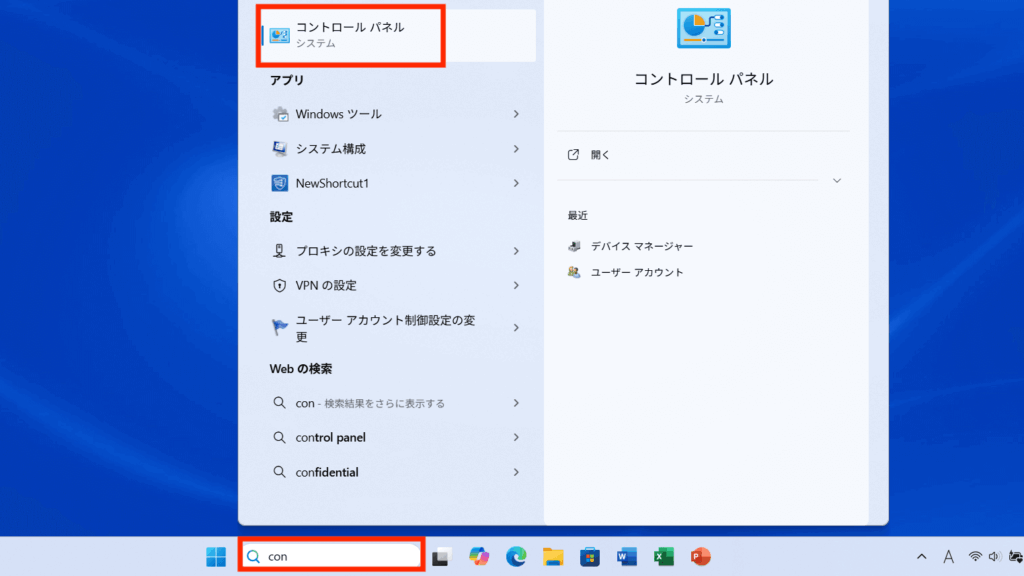
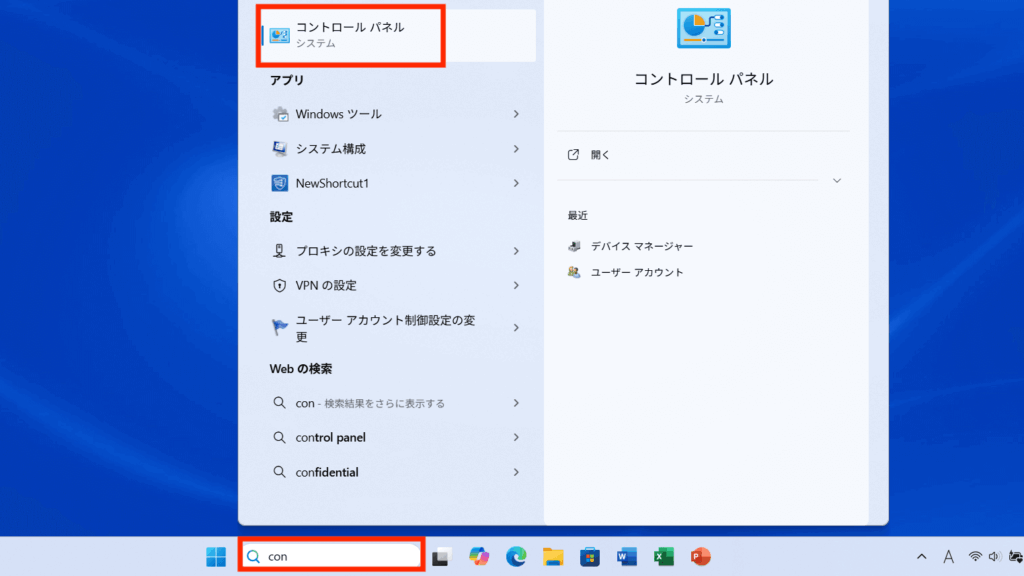
「ネットワークとインターネット」をクリックします。
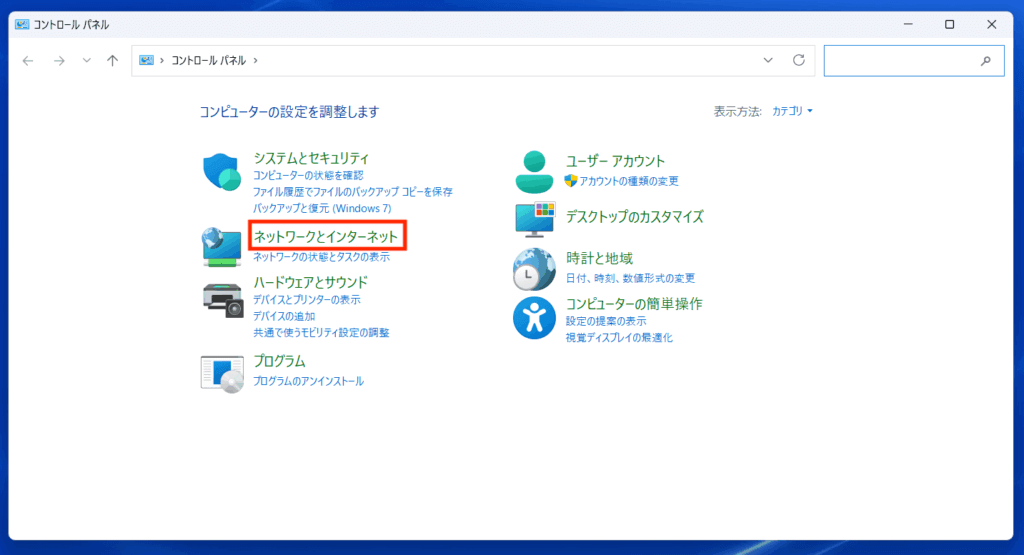
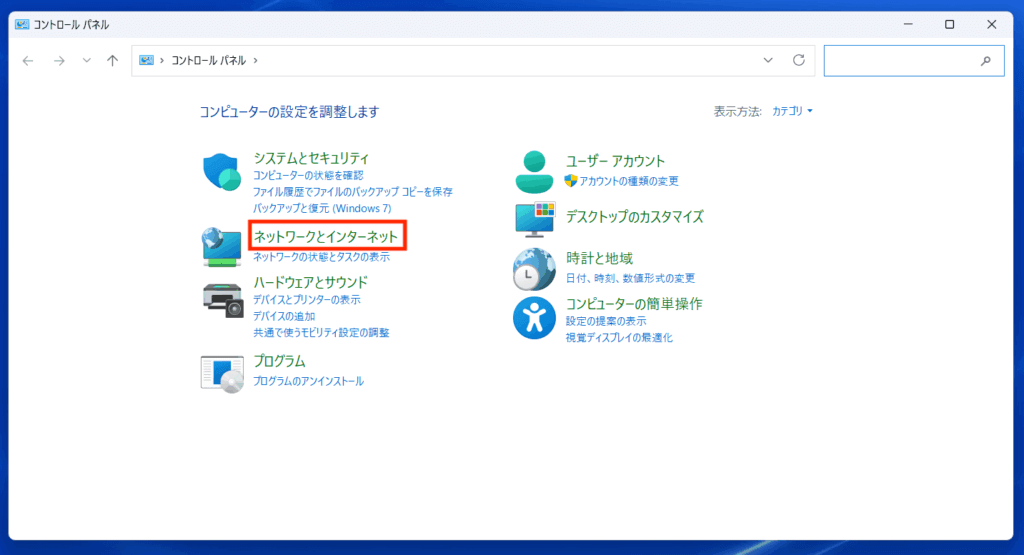
「ネットワークと共有センター」をクリックします。
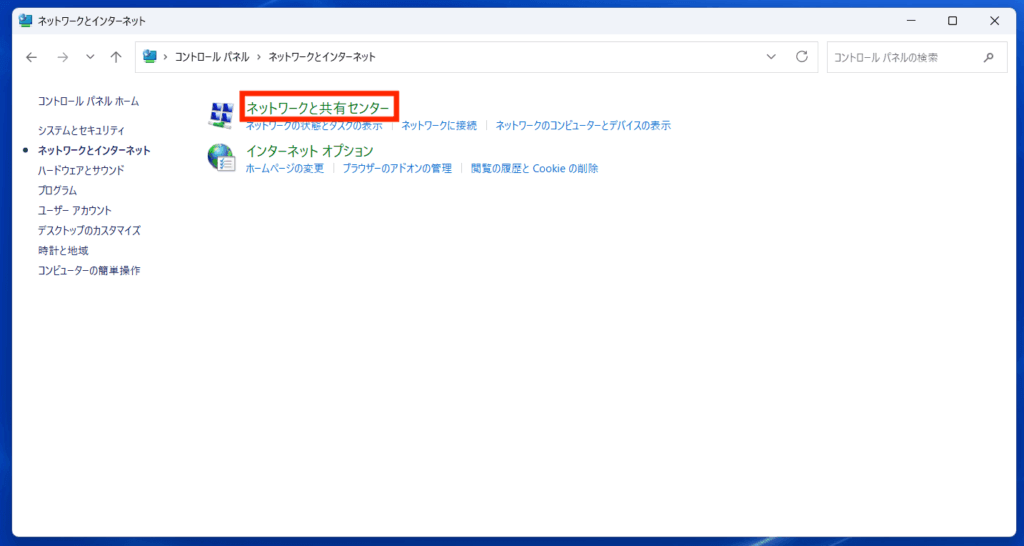
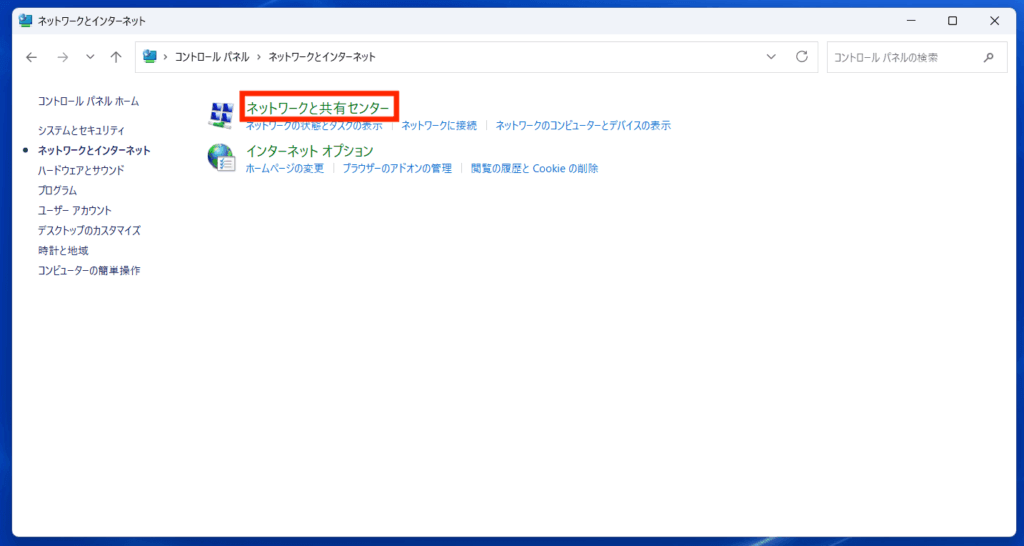
「アダプターの設定の変更」をクリックします。


Wi-Fiと書かれたアイコンを右クリックし「無効にする」をクリックします。
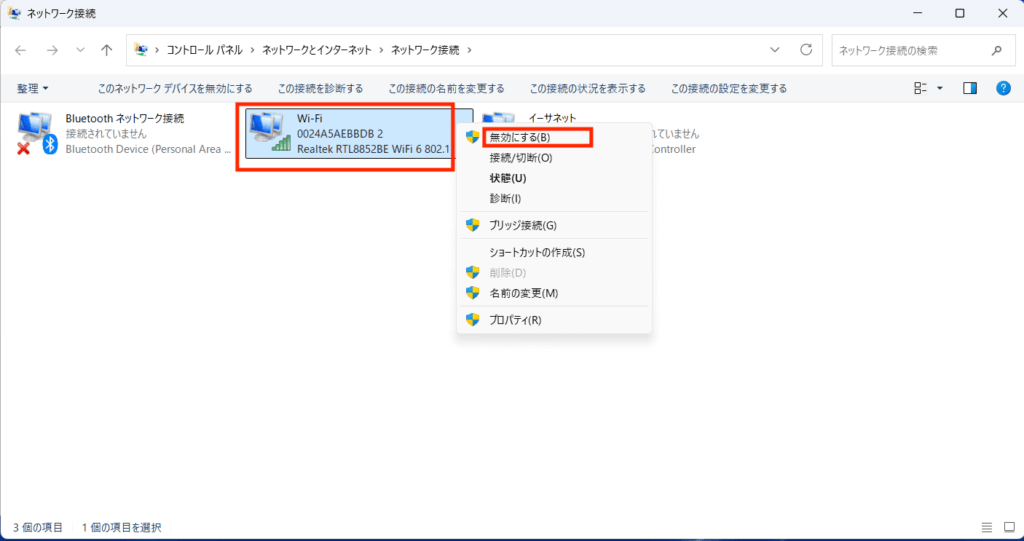
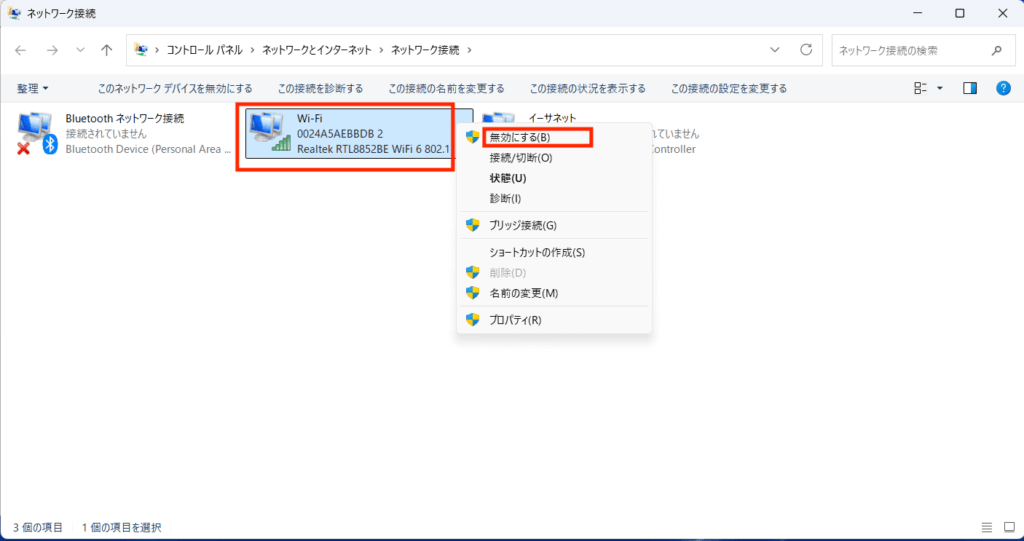
無効になったら10秒ほど待って、再度右クリックし「有効にする」をクリックします。
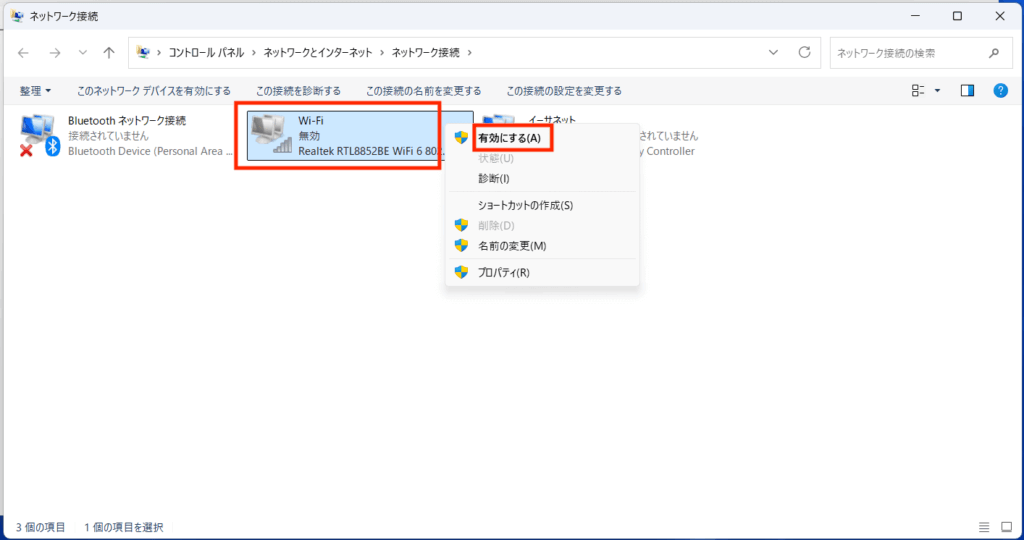
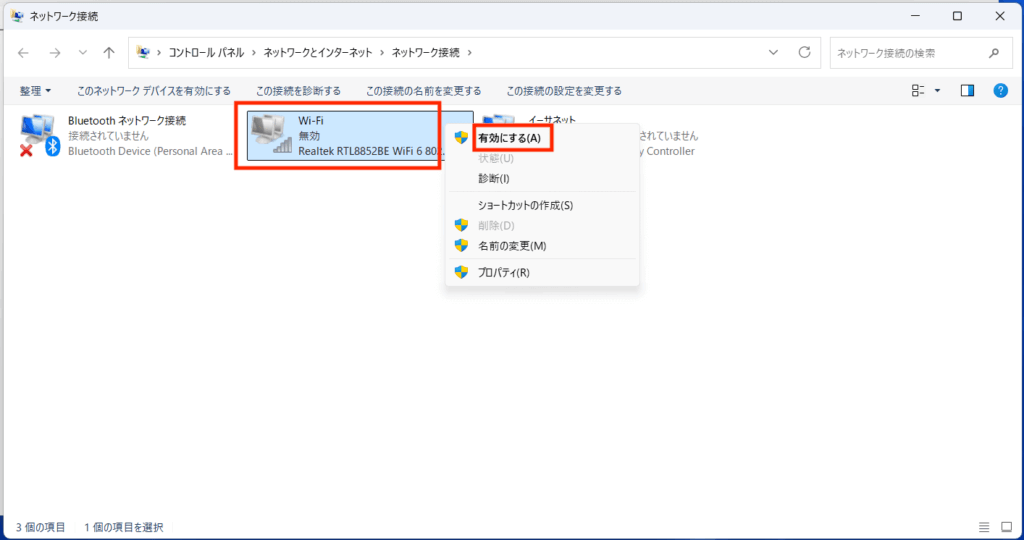
Wi-Fiの省電力モードをオフにする
省電力モードがオンだとスリープ復帰時に接続が切れてたり、通信の安定性にも悪影響をおよぼすことがあります。Wi-Fiを安定させたいなら省電力モードをオフにしておきましょう。
手順は以下のとおりです。
検索窓に「con」と入力し、検索結果からコントロールパネルをクリックします。
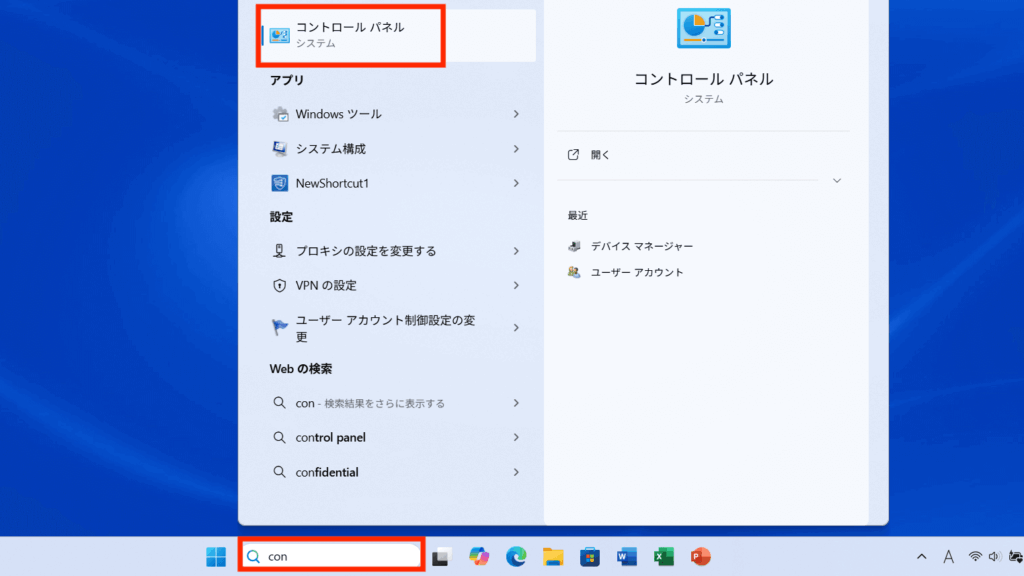
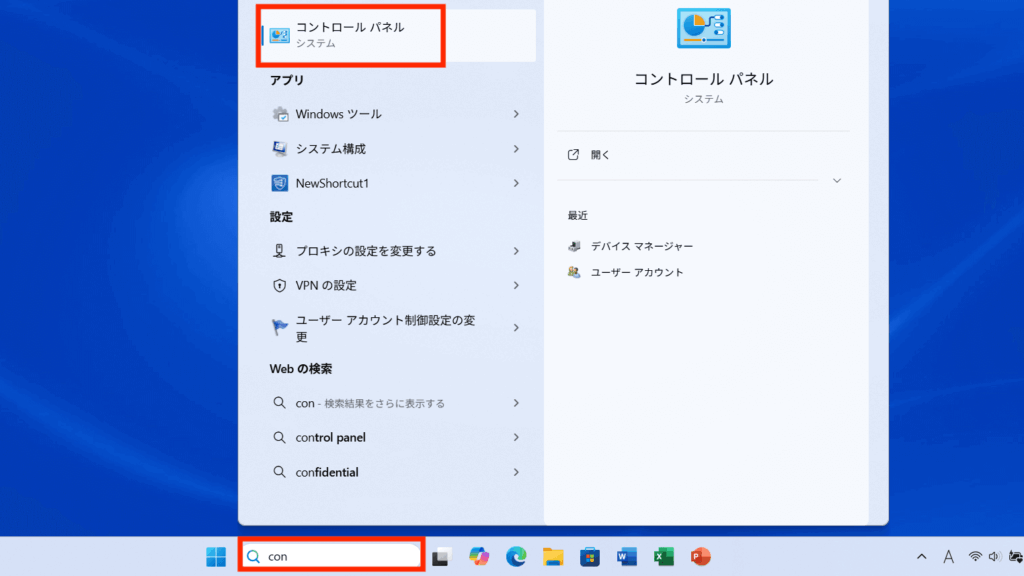
右上の検索窓に「電源」と入力し「電源オプション」をクリックします。
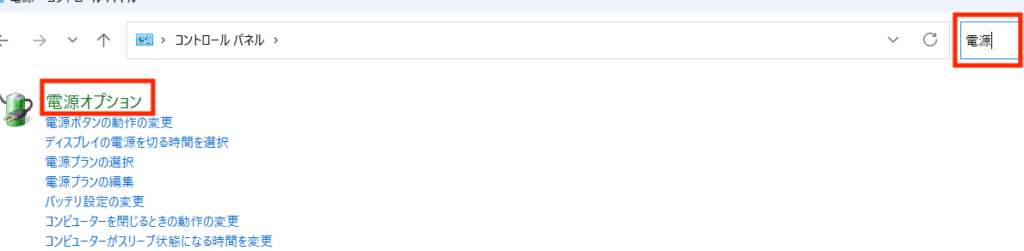
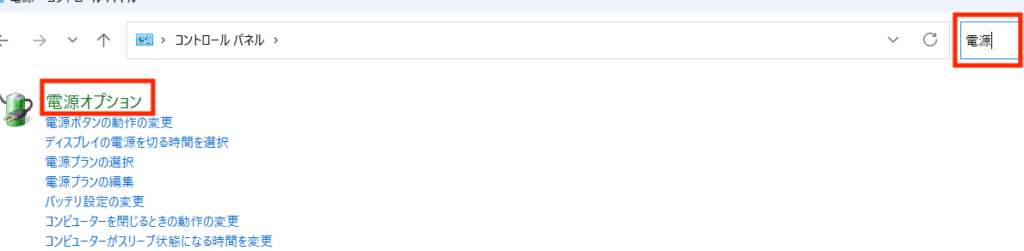
「プラン設定の変更」をクリックします。
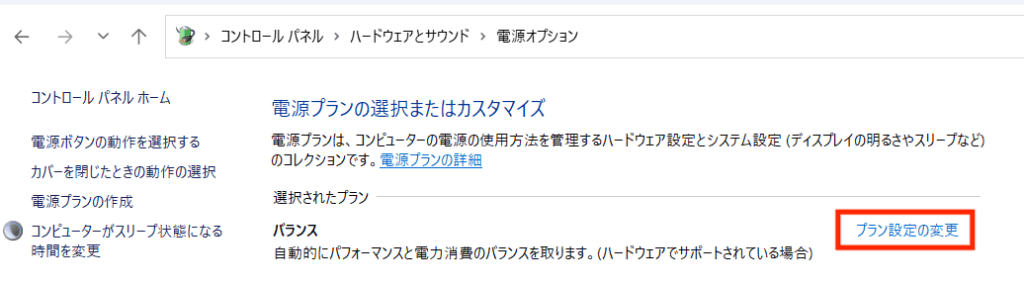
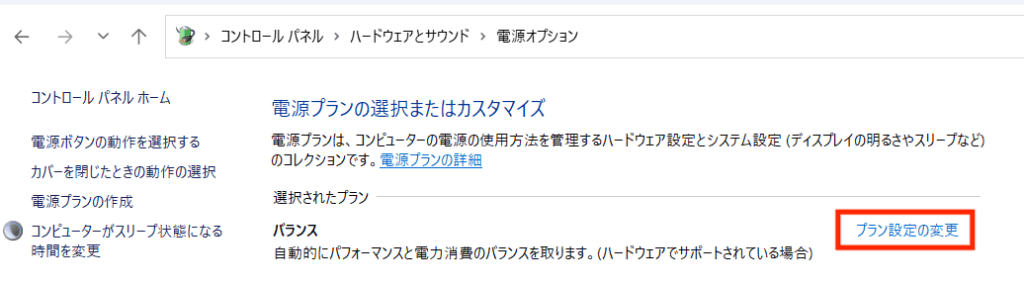
「詳細な電源設定の変更」をクリックします。
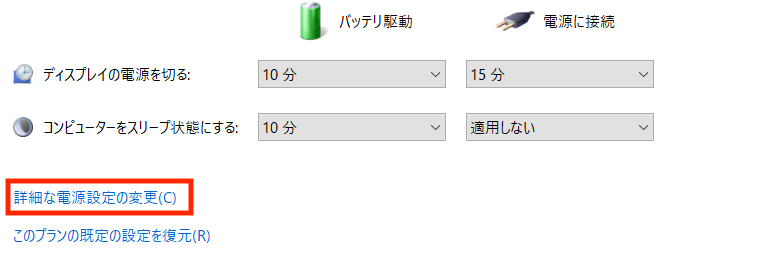
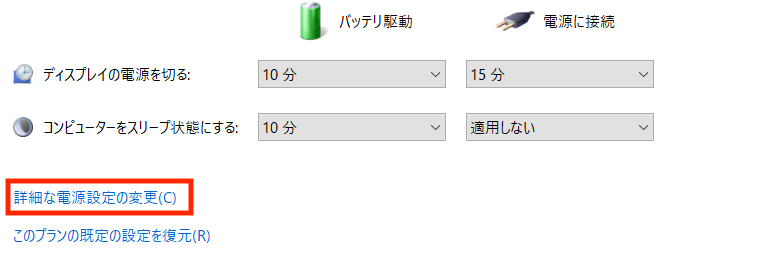
「ワイヤレスアダプターの設定」→「省電力モード」の順番にクリックします。
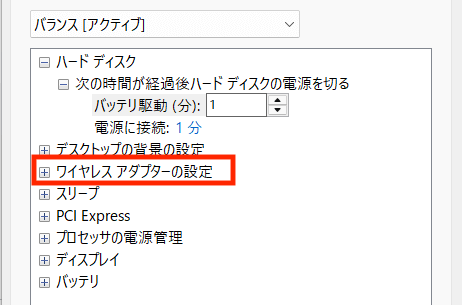
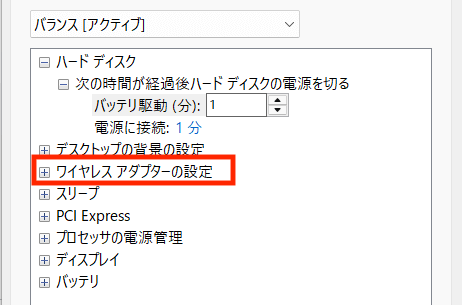
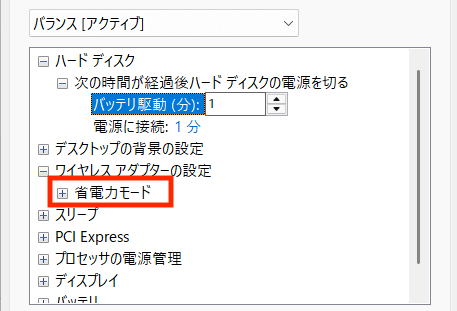
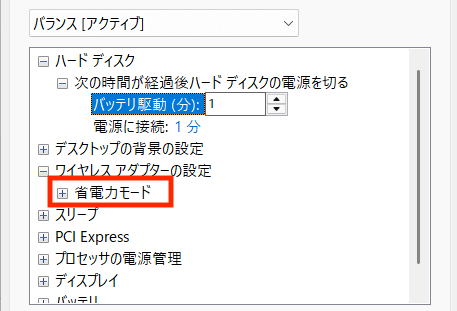
「バッテリ駆動」「電源に接続」をいずれも”最大パフォーマンス”に変更する
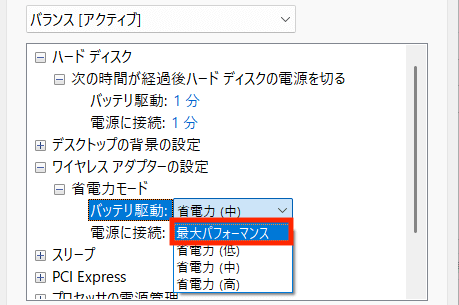
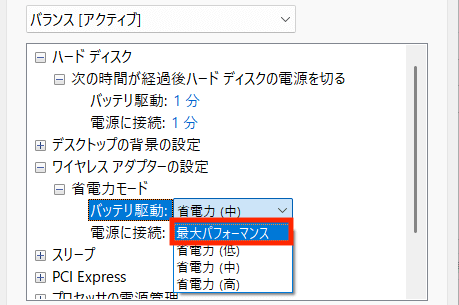
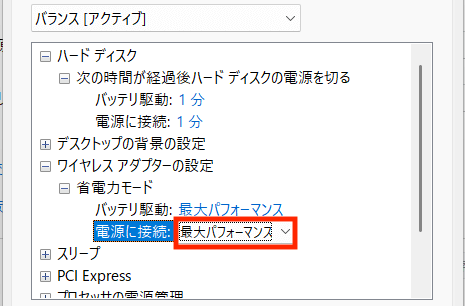
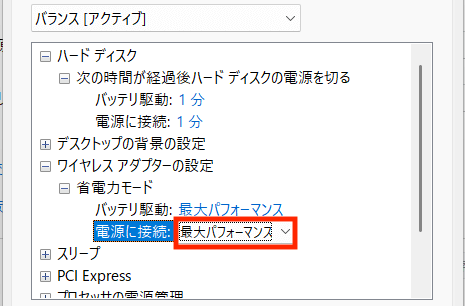
【補足】「ワイヤレスアダプターの設定」が表示されないときの対処法
「ワイヤレスアダプターの設定」が表示されないパソコンもあります。表示がない場合は以下の設定で表示させることができるのでお試しください。
「Windowsキー + R」を同時に押してファイル名を指定して実行を表示させます。名前の入力欄に「regedit」と入力します。
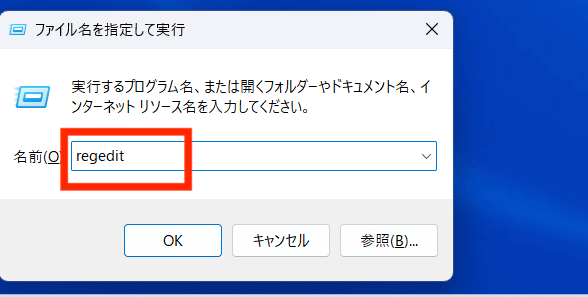
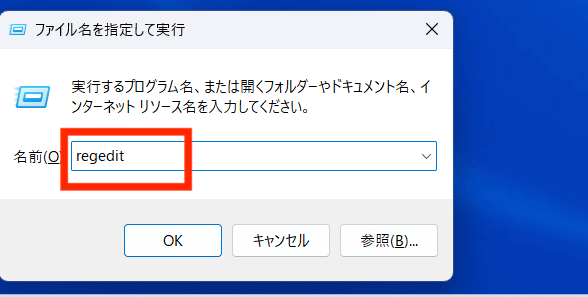
HKEYからはじまる以下の文字列コピーしてください。右側の「コピー」をクリックすればOKです。
以下の入力欄に先ほどコピーした文字列を貼りつけます。貼り付けたらEnterキーを押してください。右下エリアの余白部分で右クリックを押し「新規」→「DWORD(32ビット)値(D)」を選択します。
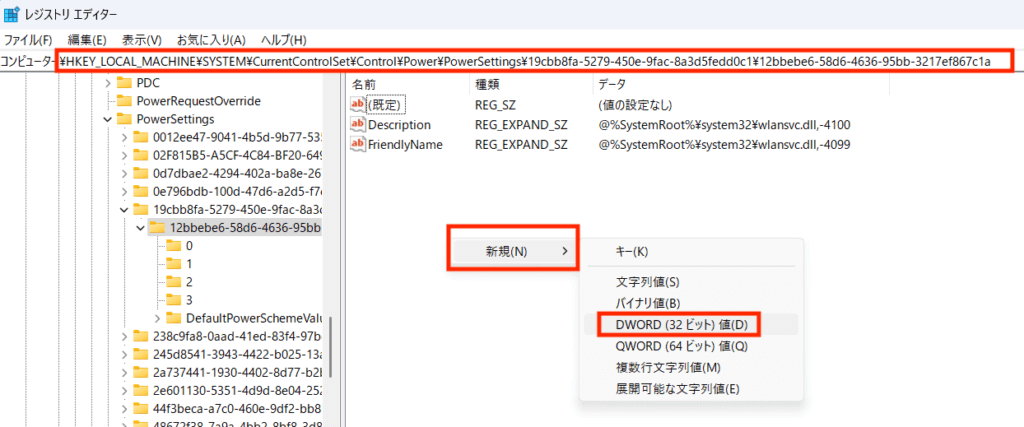
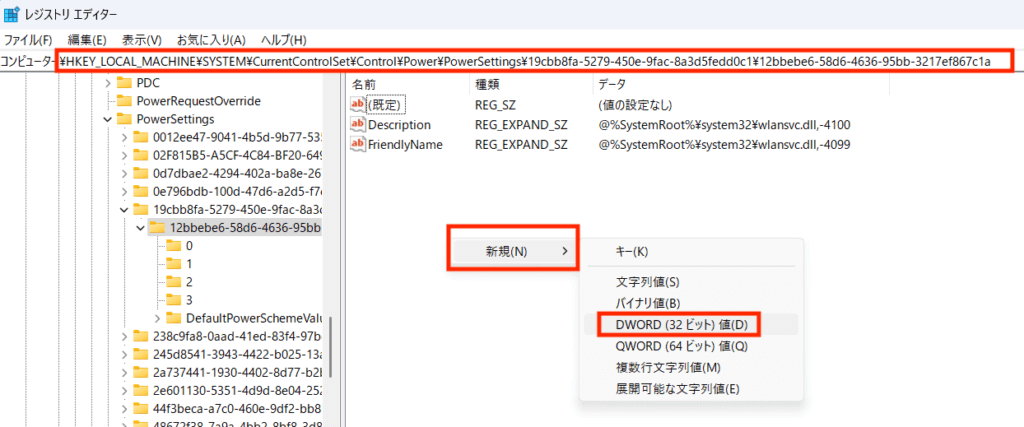
「新しい値 #1」を右クリックし「名前の変更」を選択します。名前は「Attributes」にしてください。
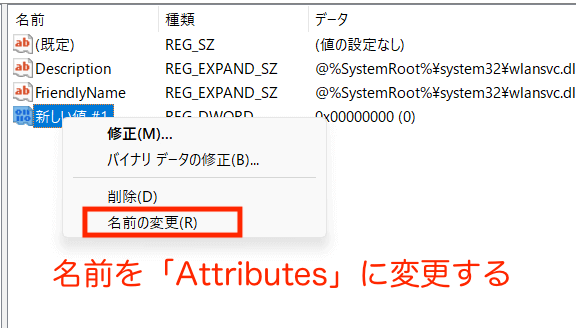
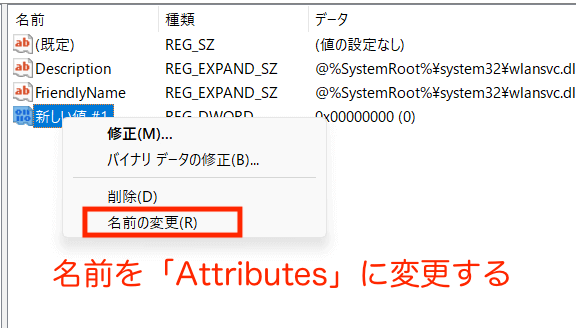
変更が完了したら再度、右クリックを押し「修正」をクリックします。
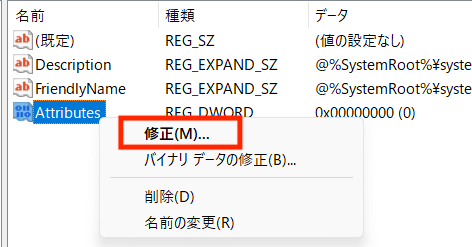
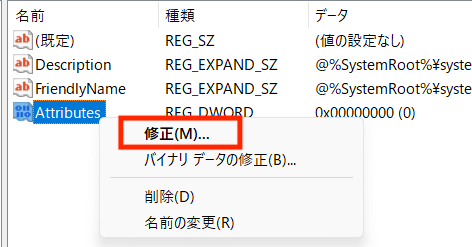
値のデータを0から2へ変更してOKをクリックしてください。
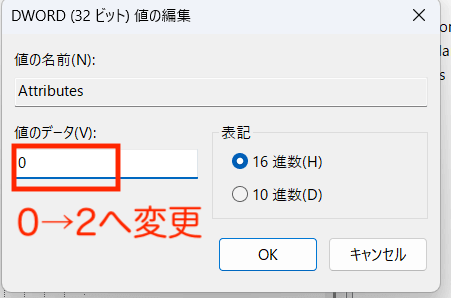
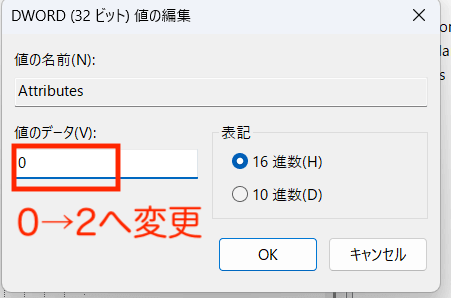
これで「ワイヤレスアダプターの設定」が表示されていますので、先ほどの手順にしたがい”最大パフォーマンス”に変更してください。
ネットワークドライバーを更新・再インストールする
ネットワークドライバーとは、パソコンとネットワークを接続するためのソフトウェアです。このソフトウェアが不具合、故障することでWi-Fiに繋がらなくケースがあります。
その際は、ネットワークドライバーを更新、または再インストールしてみましょう。
ネットワークドライバーの更新手順
「Windowsキー」を右クリックし「デバイスマネージャー」をクリックします。
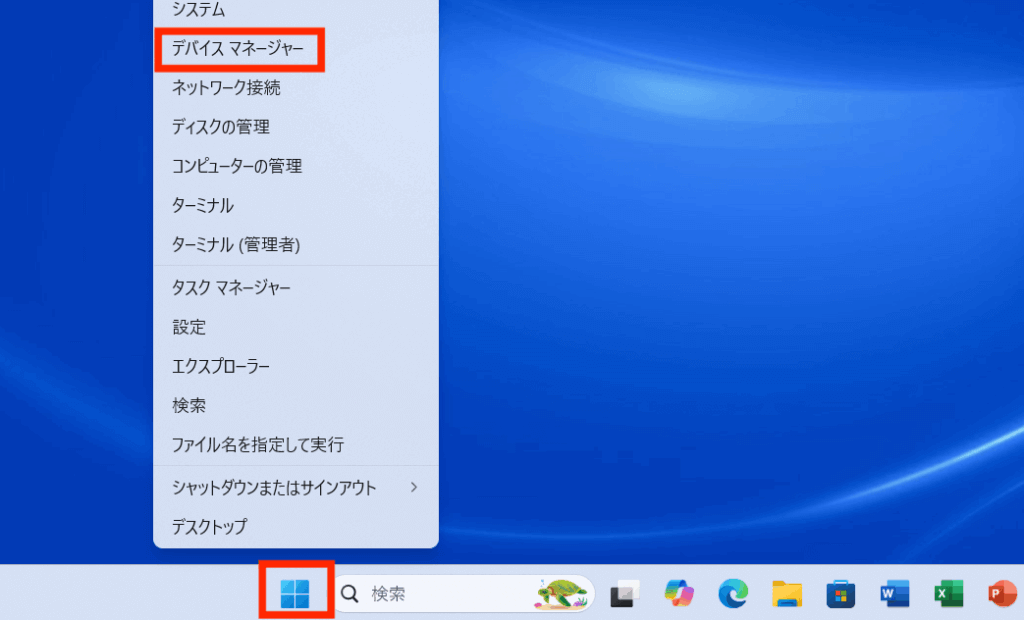
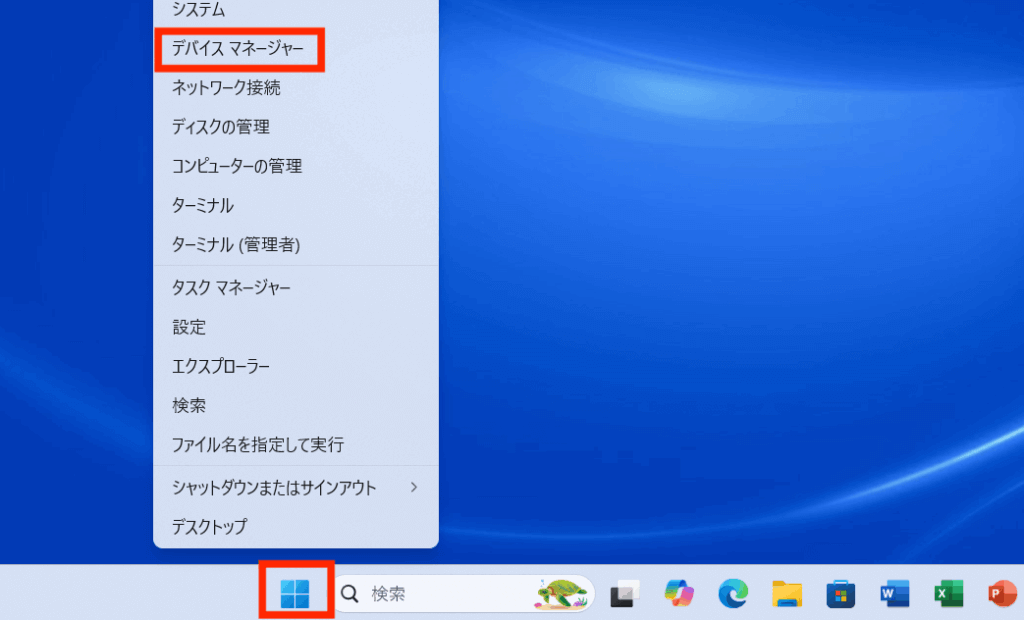
「ネットワークアダプター」をクリックします。
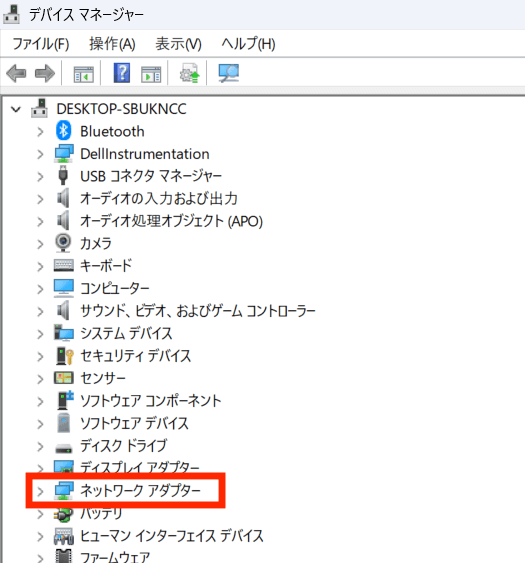
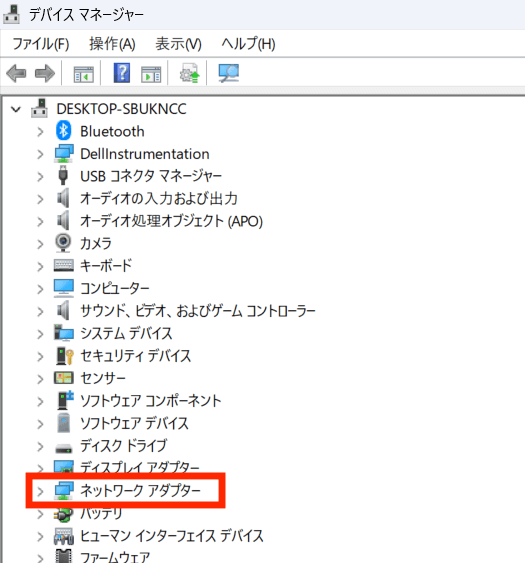
「Wi-Fi」や「Wireless」と記載されたドライバーを右クリックし「ドライバーの更新」をクリックします。
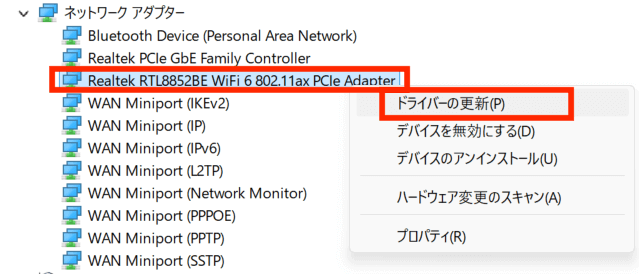
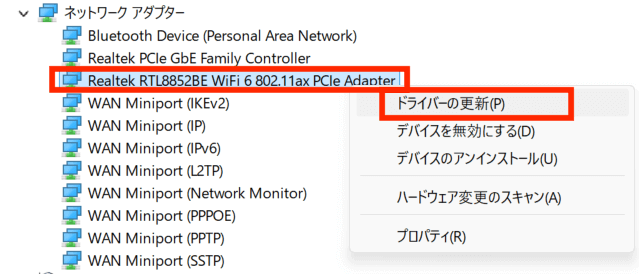
「ドライバーを自動的に検索」をクリックすることで更新が行われます。
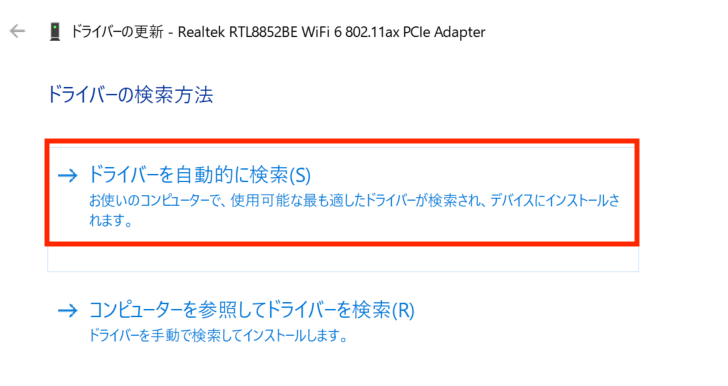
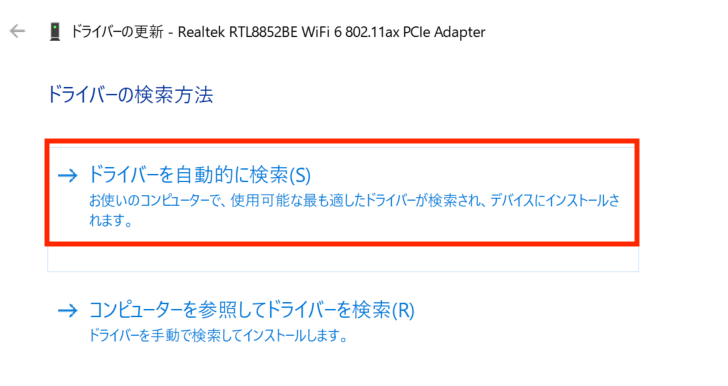
以下の画面が表示される場合は、すでに最新のドライバーが入っているので処置は不要です。
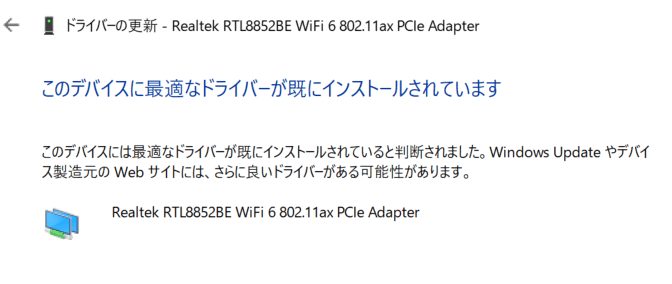
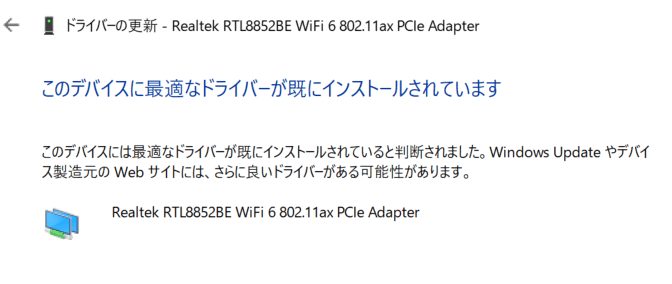
ネットワークドライバーの再インストール手順
「Windowsキー」を右クリックし「デバイスマネージャー」をクリックします。
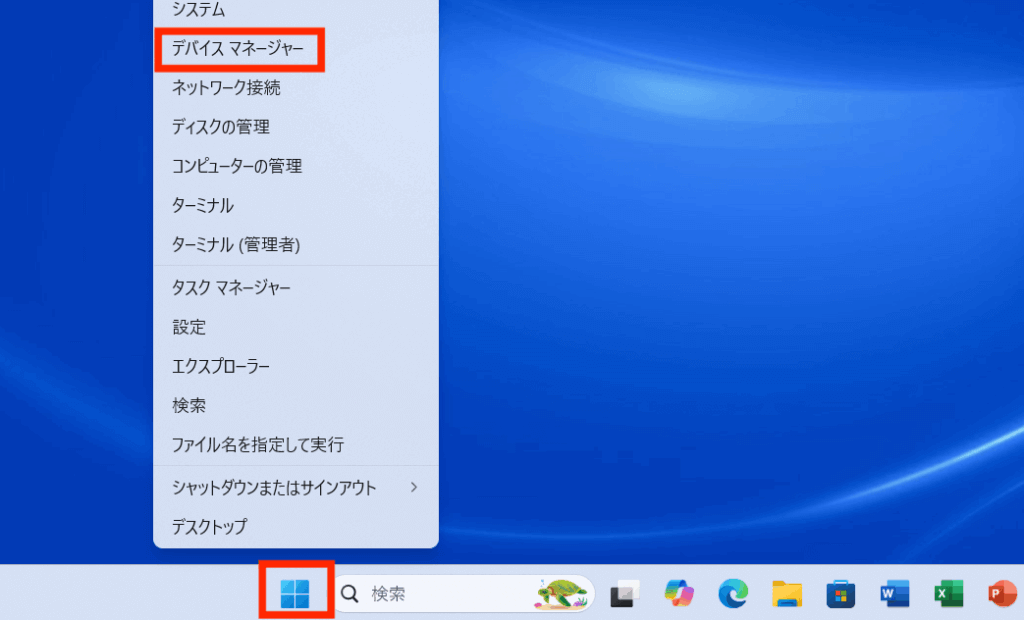
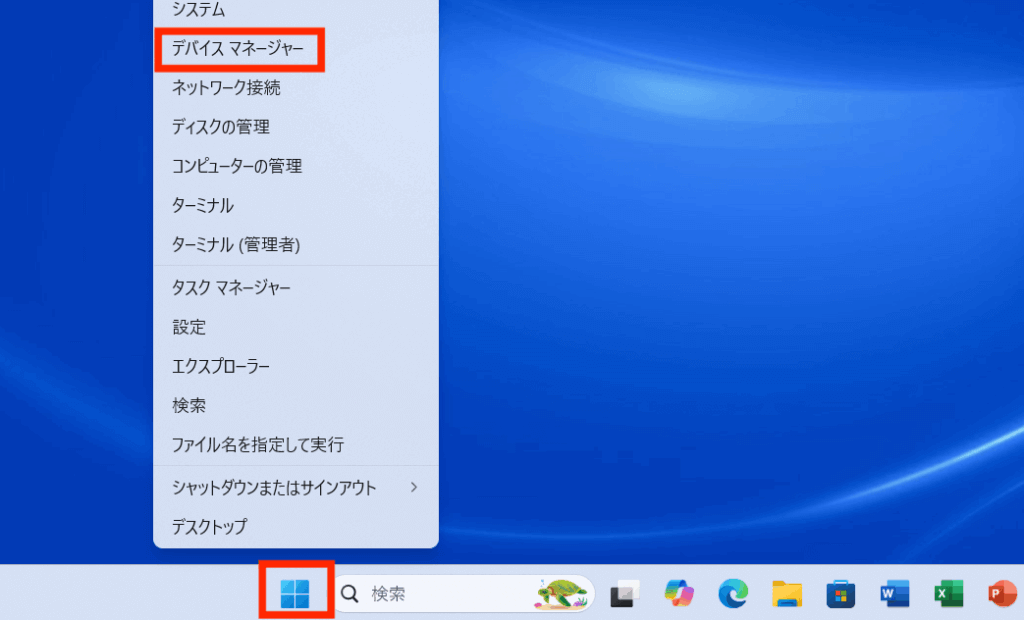
「ネットワークアダプター」をクリックします。
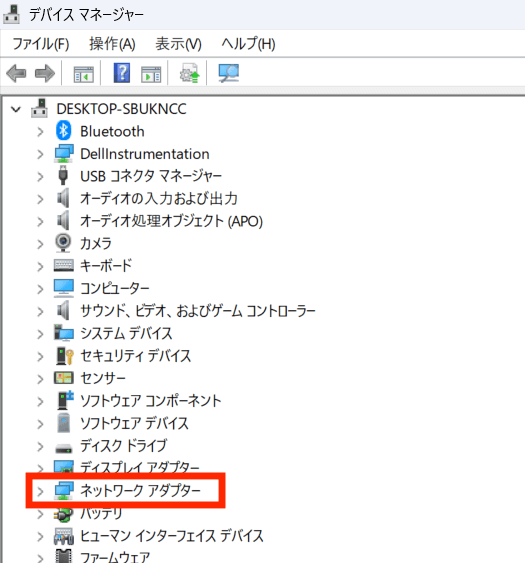
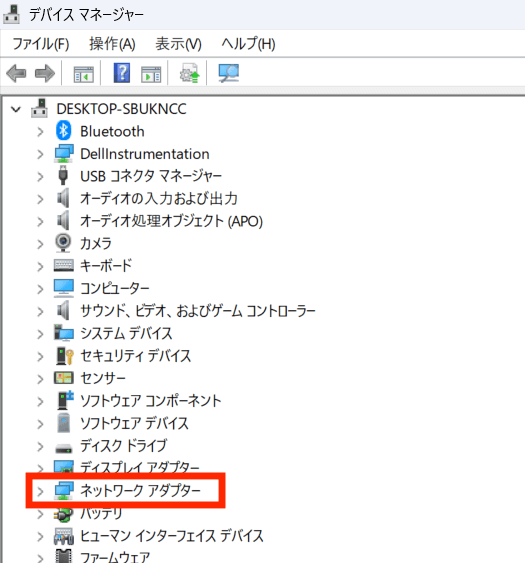
「デバイスのアンインストール」をクリックします。これにてデバイスのアンインストールが完了します。
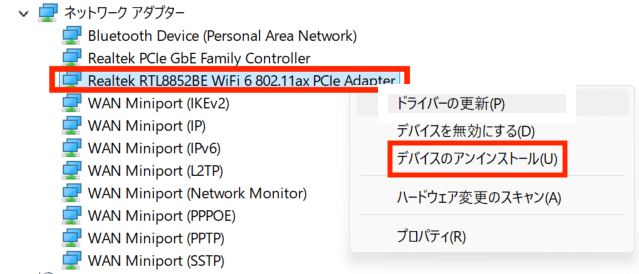
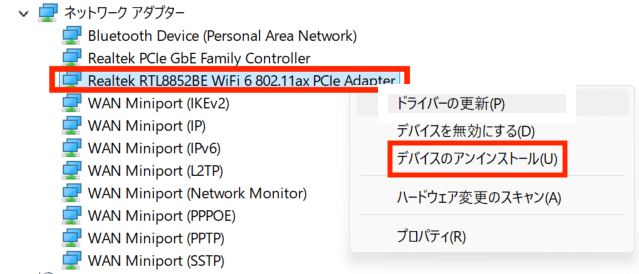
パソコンを再起動させてください。再起動させると次回起動時には自動的にドライバーがインストールされます。
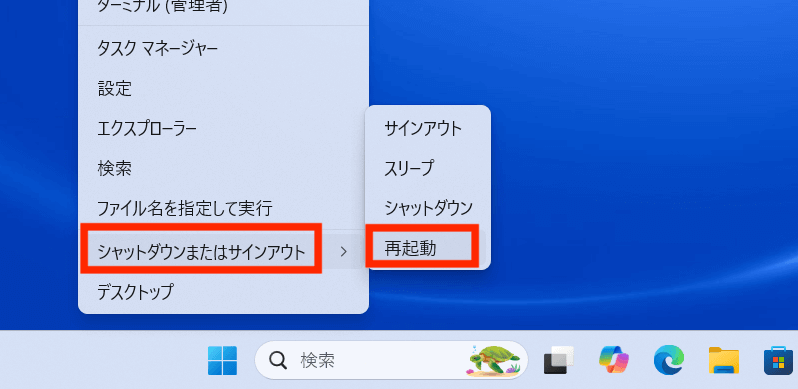
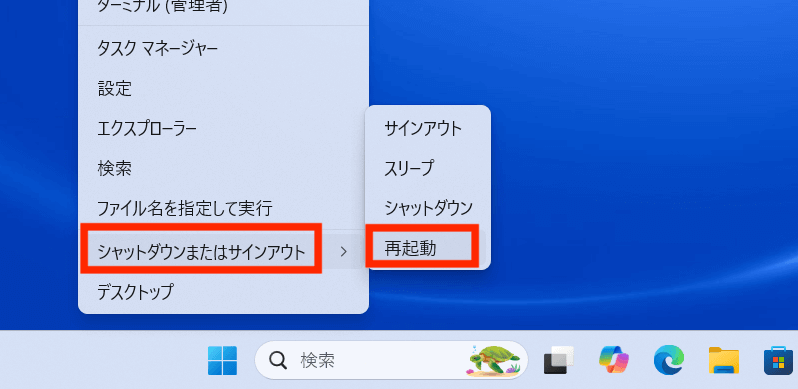
新しいドライバーがインストールされたので以前のWi-Fi情報はクリアされています。再度Wi-Fiのパスワードを入力して接続してみてください。
Windows11のパソコンだけWi-Fiに繋がらない5つの原因
スマホはつながるけどパソコンはつながらない。その原因はおもに以下の5つが考えられます。
Wi-Fiオフや機内モードになっている
Wi-Fiがオフになっていたり、機内モードになっているとWi-Fiはつながりません。
よくあるパターンとしてはキーボードーの上部にあるファンクションキー(F1とかF2とか)を誤作動で押してしまい、Wi-Fiオフや機内モードになってしまうケースです。
その際は右下のネットワークアイコンをクリッし、オフになっていないか確認しましょう。
電波干渉や障害物の影響
Wi-Fiの電波干渉や障害物によってWi-Fiにつながらないことがあります。Wi-Fiルーターに不向きなのは、以下のような場所です。
- 家電製品
- 水槽や花瓶など
- 金属製の棚や壁など
- 床、窓際、部屋の隅
対してWi-Fiルーターの電波が繋がりやすくなる場所は以下のとおりです。
- 家電製品がない場所
- 水場の少ない場所
- 部屋の中央で高さ1〜2mほど
もちろん、住環境によって制約があるので、一概に最適な場所に置けるとはかぎりません。可能な範囲でWi-Fiルーターの位置を変更してみましょう。
ネットワークアダプターの不具合
ネットワークアダプターとは、ネットワーク無線の物理的なLANカードのことで以下のようなデバイスです。
ネットワークアダプターに不具合が起こると、Wi-Fi自体が使えなくなるケースがあります。そのためパソコン再起動、ネットワークアダプターの再起動、LANカードの抜き差しなどが対処法となります。
ネットワークドライバーの破損
ネットワークアダプターが物理的な無線LANカードなのに対し、ネットワークドライバーとは無線LANカードをOS上で動作させるためのソフトウェアです。
ドライバーが破損するということは、ソフトウェアも起動できなくのでWi-Fiが使えません。その際はネットワークドライバーを最新のバージョンにするか、一度アンインストールして入れ直すことが必要です。
Wi-Fiルーターの設定不良・不具合
Wi-Fiルーターの設定不良や不具合によってパソコンのみが接続できなくなるケースもあります。たとえば以下のようなケースです。
- Wi-Fiの接続台数が限られている
- バンドステアリング(周波数自動切替)がうまく機能していない
- Wi-Fiの周波数が1つしか飛んでいない
- 不具合やバグが起こっている
この場合、Wi-Fiルーターのバージョンアップや設定値変更により改善する可能性があります。改善方法は各メーカーサイトにてご確認ください。
それでも繋がらない場合に確認したい5つのこと
これまで紹介した対処法を試しても改善しなければ、より深いところに原因があります。原因を特定するために以下の5つをお試しください。
スマホのテザリングで接続してみる
スマホのテザリングを試すことで、現在Wi-Fi接続できないネットワークの問題なのか、パソコンの問題なのか原因を切り分けることできます。
テザリングでWi-Fi接続できる場合はパソコンではなくWi-Fiルーターやネットワークに問題があります。一方、テザリングもできない場合はパソコン側に原因があるでしょう。
どちらかを切り分けることで解決がスムーズになります。
LANケーブル接続で接続してみる
LANケーブルを使って有線接続できるかを試すことも原因を特定するための大事な切り分けの1つです。
有線でインターネットができるならWi-Fiに原因があると考えられるでしょう。
それに対して、LANケーブルを挿してもインターネットができなければWi-Fiルーターの位置や障害物などのWi-Fi関連のトラブルではないことがわかります。
ウイルス対策ソフトをオフにしてみる
Wi-Fiがつながらない場合、ウイルス対策ソフトが特定のサイトへのアクセスをブロックしている可能性があります。
一度ウイルス対策ソフトをオフにしてアクセスできるか試してみてください。もしオフにしてインターネットが使えるようになれば、ウイルス対策ソフトに原因があります。
機能を停止させる方法は以下のとおりです。
- タスクバーの通知領域に表示されている「アイコン」(隠れているインジケーターを表示)をクリック
- 表示された一覧から「アイコン」(ウイルス対策ソフト)をクリックして開く
- ソフトを停止させる



特定のサイトのみアクセスできない場合は、サイトがブロックされないようにウイルス対策ソフトで設定することができます。
設定方法は「ウイルス対策ソフトメーカー URLブロック解除」と検索すれば確認できます。
スマホでYahoo検索とGoogle検索を試す(IPv4の不具合)
スマホでYahoo検索とGoogle検索にアクセスできるかを確認することで原因がわかる可能性があります。
インターネットでサイトを見るとき、パソコンやスマホは「住所(IPアドレス)」を使ってつながります。住所には2つタイプがあります。
| IPv4 | 昔から使われている住所の形 (Yahoo、Amazon、楽天市場など) |
|---|---|
| IPv6 | 新しいタイプの住所 (Google、Youtube、Wikipediaなど) |
YahooのサイトはIPv4しか対応していません。一方、GoogleはIPv6に対応しています。
もしYahooのサイトが見れてGoogleは見れるとしたらIPv4サイトのみアクセスできていないという判断ができます。IPv4のみアクセスできない原因は以下のとおりです。
- ルーターからIPv4の住所がもらえていない
- IPv4専用の道が通れなくなっている
- ウイルス対策ソフトがIPv4サイトをブロックしている
- ルーターやプロバイダに問題がある
対処法は以下のとおりです。
- パソコンとルーターの電源を入れ直す
- 家族に相談して、ルーターの設定を確認してもらう
- IPv4の住所があるか確認してもらう
- ウイルス対策ソフトを一時的に止めて試してみる



契約している回線やプロバイダの障害で起こるケースもあります。
「スマホでYoutubeはつながるからWi-Fiは大丈夫!パソコンだけが悪い。」と思っていても、実はスマホでYahooサイトを開くとNGのケースがあるので注意してください。
ルーターを更新して最新バージョンにする
ルーターを最新のバージョンにしておくことは、トラブルを発生させないための手段として有効です。



Wi-Fiルーターを提供する各メーカーは不具合やバグを発見すると、修正をして最新バージョンとして公開します。
バージョンアップは基本的に自動で行われるケースが多いですが、なかには手動で更新しないといけないWi-Fiルーターもあります。
バージョンの確認や更新手順についてはご利用中のメーカーサイトをご確認ください。以下に代表的なメーカーの更新手順を確認するための公式ページを貼り付けておきます。
Wi-Fiの子機を購入して取りつける
パソコンに内蔵されているWi-Fiアダプターが故障している場合は、物理的に部品交換をしないとなおりません。



交換するとなると自分で型番を調べて購入し交換する。もしくは修理業者に出す必要があり、時間とお金がかかります。
そこでおすすめなのが「Wi-Fi子機」です。Wi-Fi子機とは外付けの無線アンテナのことで、パソコンのUSB接続口に挿すことでWi-Fiが使えるようになります。
上記の子機ではWi-Fi6Eの規格まで対応しているので、Wi-Fi6ルーターをもってれば通信品質も向上します。
まとめ|どうしても解決しない場合はプロに任せよう
Windows11のパソコンのみWi-Fiにつながらないといったケースの原因と対処法を紹介しました。
もし上記を試してもうまくいかない、わからないという場合はフォームからお問い合わせ頂ければ、可能がかぎりご対応いたしますのでご連絡ください。
またこのブログではお得な光回線についてもお伝えしているのでよければ参考にしてください。
>>賃貸アパートにおすすめのインターネット回線8選